Googleマイマップの活用②
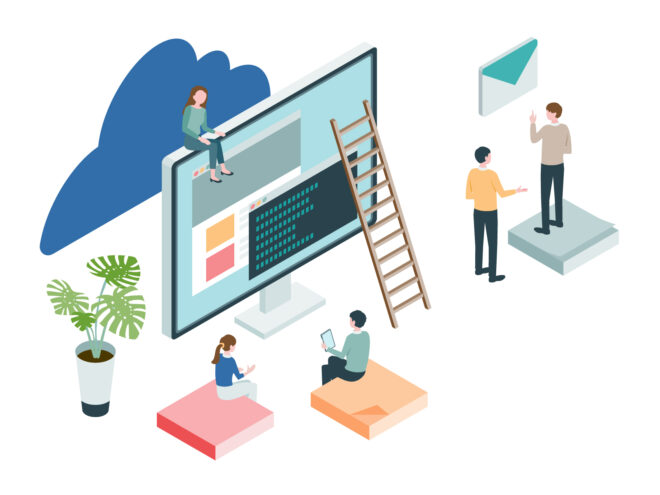
Googleマイマップの課題と解決策
こんにちは!デザイナーのぐりこです。
前回のGoogleマイマップの活用「 制作の現場での活用法」に続く2回目。
Googleマイマップを使ってみると、便利な点だけでなく「ここがもう少し使いやすかったら…。」と感じた部分について、実際に使って感じた課題ポイントとその解決策についてをまとめました。
課題ポイントとその解決策
課題1:ピンの一括編集ができない
バス停(ピン)の名称を変更する場合、一つずつ編集しなければならない
→地味ながら、とても手間だと感じた作業
◆解決策
CSVインポート機能を活用することで、事前にExcelなどでデータを作成し、一括登録が可能!
前もって準備をしておけば、手間を大幅にカットできる
課題2:ルートのコピーができない
同じルートを別レイヤーにコピーしたい場面、マイマップ上では直接コピーが不可
→コピペができないなんて~!
◆解決策
KML/KMZファイルをエクスポートして別マップにインポートすることで回避!
個別データとしても保存が可能なので、バックアップ用に保存をおすすめします!
課題3:ルートの一部を切り取ることができない
一筆書きのようにルートをつなげて書いてしまうと、ルートの一部だけ削除することができない!
→泣く泣く全面削除、もしくは全面書き直しなんてことも!
◆解決策
作成する際に、ルートを「バス停ごと」や「交差点ごと」など、細かく分けて描いておくと、修正がしやすくなり便利!ルートが変更になる可能性を考え、制作時に少し手間だと感じても、後々の変更や調整がスムーズになる為、細かくルートを区切って描くことが大切です!
課題4:細かいデザイン調整ができない
ラインの色や太さなど、デザインのカスタマイズが制限されている
→思ったようなデザインにすることが少々困難
◆解決策
Googleマイマップでカスタマイズできる範囲で、ピンやルートの色とサイトのテーマカラーを合わせるなど、統一感を持たせる工夫をする
ただし、ルート線の色や太さなど見やすさにも配慮が必要
まとめ
Googleマイマップは便利なツールですが、Webデザインの現場で活用する際にはいくつかの課題もありました。しかし、そのマイナス面を上回るメリットがあるようにも感じました!
今後のアップデートにも期待しつつ、今後も活用していきたいと思います。
次回は、Googleマイマップを活用したWebサイト制作の新たな可能性についてご紹介したいと思います。